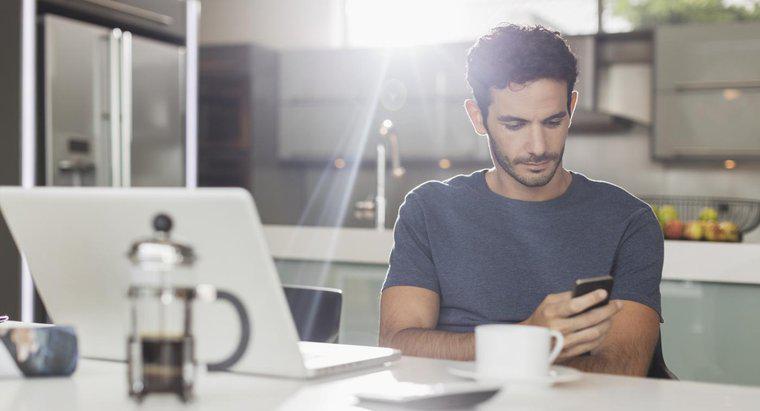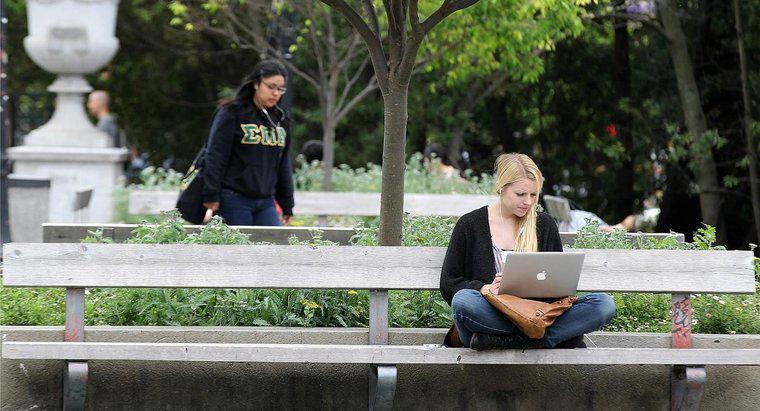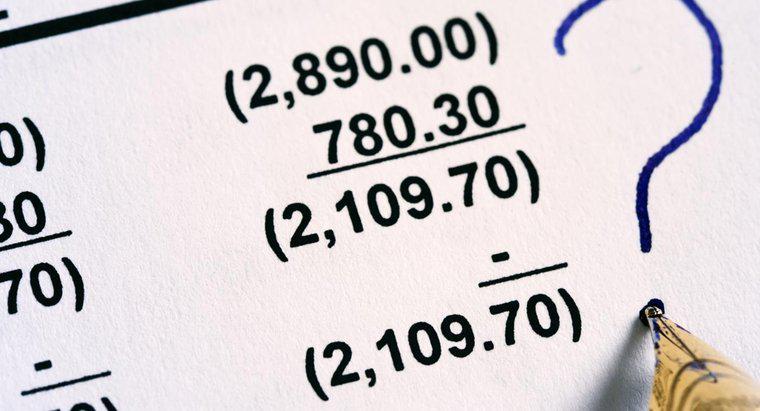Il pulsante Stampa schermo su un PC Windows non invia più un'immagine dello schermo direttamente alla stampante. Invece, cattura uno screenshot che puoi salvare come file e stampare.
-
Premi contemporaneamente i pulsanti Windows e Stampa schermo
Il pulsante Windows, o pulsante Home, ha il logo Windows, che assomiglia a quattro quadrati bianchi sovrapposti e uno accanto all'altro. Il pulsante Stampa schermo si trova solitamente lungo la riga superiore a destra e può indicare PrtSc o PrntScn.
-
Cerca nella cartella Immagini per lo screenshot
Apri la cartella Documenti e fai clic sull'icona Immagini. Da lì, fai clic sull'icona Screenshot e fai clic sullo screenshot che desideri stampare.
-
Fai clic sulla scheda Stampa
Una volta aperta la schermata, cerca la scheda Stampa nel menu principale. Seleziona Stampa dal menu che scende.
-
Stampa lo screenshot
Una volta aperto il menu della stampante, seleziona la stampante e le preferenze di stampa, quindi fai clic su Stampa per inviare l'immagine alla stampante.